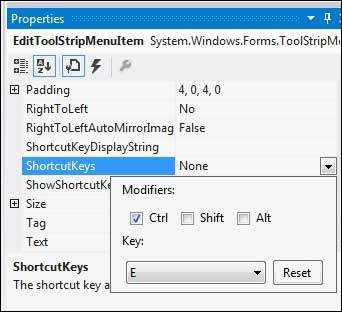- VB.Net 基础教程
- VB.Net - 首页
- VB.Net - 概述
- VB.Net - 环境设置
- VB.Net - 程序结构
- VB.Net - 基本语法
- VB.Net - 数据类型
- VB.Net - 变量
- VB.Net - 常量
- VB.Net - 修饰符
- VB.Net - 语句
- VB.Net - 指令
- VB.Net - 运算符
- VB.Net - 决策制定
- VB.Net - 循环
- VB.Net - 字符串
- VB.Net - 日期和时间
- VB.Net - 数组
- VB.Net - 集合
- VB.Net - 函数
- VB.Net - 子过程
- VB.Net - 类和对象
- VB.Net - 异常处理
- VB.Net - 文件处理
- VB.Net - 基本控件
- VB.Net - 对话框
- VB.Net - 高级窗体
- VB.Net - 事件处理
- VB.Net 高级教程
- VB.Net - 正则表达式
- VB.Net - 数据库访问
- VB.Net - Excel 表格
- VB.Net - 发送电子邮件
- VB.Net - XML 处理
- VB.Net - Web 编程
- VB.Net 有用资源
- VB.Net - 快速指南
- VB.Net - 有用资源
- VB.Net - 讨论
VB.Net - ToolStripMenuItem 控件
ToolStripMenuItem 类支持菜单系统中的菜单和菜单项。您通过菜单系统中的点击事件来处理这些菜单项。
ToolStripMenuItem 控件的属性
以下是 ToolStripMenuItem 控件的一些常用属性:
| 序号 | 属性及描述 |
|---|---|
| 1 | Checked 获取或设置一个值,该值指示 ToolStripMenuItem 是否被选中。 |
| 2 | CheckOnClick 获取或设置一个值,该值指示当 ToolStripMenuItem 被单击时是否应自动显示选中和未选中状态。 |
| 3 | CheckState 获取或设置一个值,该值指示 ToolStripMenuItem 处于选中、未选中或不确定状态。 |
| 4 | Enabled 获取或设置一个值,该值指示控件是否启用。 |
| 5 | IsMdiWindowListEntry 获取一个值,该值指示 ToolStripMenuItem 是否显示在多文档界面 (MDI) 窗口列表中。 |
| 6 | ShortcutKeyDisplayString 获取或设置快捷键文本。 |
| 7 | ShortcutKeys 获取或设置与 ToolStripMenuItem 关联的快捷键。 |
| 8 | ShowShortcutKeys 获取或设置一个值,该值指示是否在 ToolStripMenuItem 旁边显示与 ToolStripMenuItem 关联的快捷键。 |
ToolStripMenuItem 控件的事件
以下是 ToolStripMenuItem 控件的一些常用事件:
| 序号 | 事件及描述 |
|---|---|
| 1 | CheckedChanged 当 Checked 属性的值更改时发生。 |
| 2 | CheckStateChanged 当 CheckState 属性的值更改时发生。 |
示例
在这个示例中,让我们继续使用“VB.Net - MenuStrip 控件”一章中的示例。让我们:
- 隐藏和显示菜单项。
- 禁用和启用菜单项。
- 为菜单项设置访问键。
- 为菜单项设置快捷键。
隐藏和显示菜单项
ToolStripMenuItem 类的Visible 属性允许您隐藏或显示菜单项。让我们隐藏菜单栏上的“项目”菜单。
将以下代码片段添加到 Form1_Load 事件中:
Private Sub Form1_Load(sender As Object, e As EventArgs) _ Handles MyBase.Load ' Hide the project menu ProjectToolStripMenuItem1.Visible = False ' Set the caption bar text of the form. Me.Text = "tutorialspoint.com" End Sub
在窗体上添加一个按钮控件,文本为“显示项目”。
将以下代码片段添加到 Button1_Click 事件中:
Private Sub Button1_Click(sender As Object, e As EventArgs) _ Handles Button1.Click ProjectToolStripMenuItem1.Visible = True End Sub
当以上代码执行并使用 Microsoft Visual Studio 工具栏上的启动按钮运行时,它将显示以下窗口
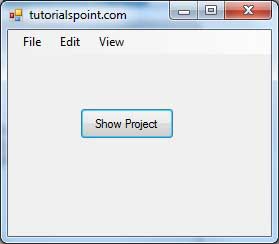
单击“显示项目”按钮将显示项目菜单:
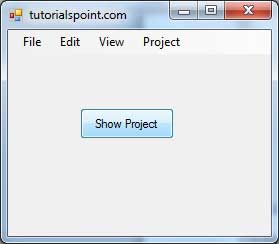
禁用和启用菜单项
Enabled 属性允许您禁用或使菜单项变灰。让我们禁用菜单栏上的“项目”菜单。
将以下代码片段添加到 Form1_Load 事件中:
Private Sub Form1_Load(sender As Object, e As EventArgs) _ Handles MyBase.Load ' Disable the project menu ProjectToolStripMenuItem1.Enabled = False ' Set the caption bar text of the form. Me.Text = "tutorialspoint.com" End Sub
在窗体上添加一个按钮控件,文本为“启用项目”。
将以下代码片段添加到 Button1_Click 事件中:
Private Sub Button1_Click(sender As Object, e As EventArgs) _ Handles Button1.Click ProjectToolStripMenuItem1.Enabled = True End Sub
当以上代码执行并使用 Microsoft Visual Studio 工具栏上的启动按钮运行时,它将显示以下窗口:
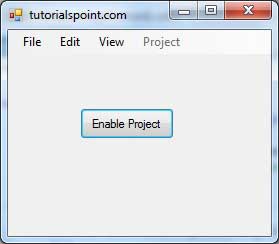
单击“启用项目”按钮将启用项目菜单:
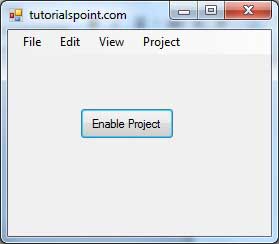
为菜单项设置访问键
为菜单设置访问键允许用户使用 ALT 键从键盘中选择它。
例如,如果您想为“文件”菜单设置 ALT + F 访问键,请更改其Text 属性,并在访问键字母前添加 &(和号)。换句话说,您将“文件”菜单的 Text 属性更改为 &文件。
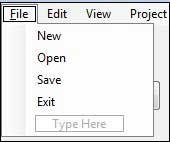
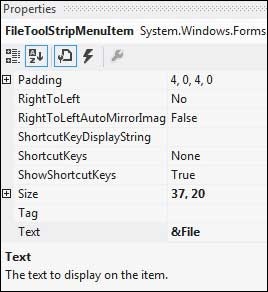
为菜单项设置快捷键
当您为菜单项设置快捷键时,用户可以从键盘按下快捷键,这将导致菜单的 Click 事件发生。
使用 ShortcutKeys 属性为菜单项设置快捷键。例如,要为“编辑”菜单设置快捷键 CTRL + E:
选择“编辑”菜单项,并在属性窗口中选择其 ShortcutKeys 属性。
单击其旁边的下拉按钮。
选择 Ctrl 作为修饰符,选择 E 作为键。